
 Gerkje |
 Ada |
 Edith |
 Elegante |
 Ildiko
|
 Kathania
|
 Manany |
 Papy |
 Tine |
|||
Ik zou het erg leuk vinden, wanneer je iets in het gastenboek zou willen schrijven.

Klik je op de banners hier onder dan kom je op de website van de schrijfsters van de lessen.

Gerkje

Elegante

Kathania

Manany

Papy

Tine
**************************************
Pascaline

Gemaakt met PhotoFiltre StudioX 10.10.1
*********************************************************
Gebruikte filters 8bf:
Mehdi Wavy Lab 1.1
Carolaine and Sensibility/ CS-LDots
Flaming Pear/ Flexify 2 (Versie 266)
Plugin Galaxy/ Instant Mirror
Importeren naar Unlimited/ Déformation/ alias Blur
*************************************************

*************************************
Met dank aan Riet en Ans voor het controleren van deze les.
**********************************************************************
Zet onderstaande kleuren in je Aangepaste kleurenpalet:
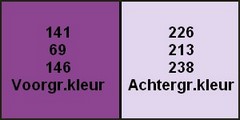
**************************************************************
1. Open een nieuwe afbeelding van 900 x 550.
2. Filter 8bf/ Mehdi/ Wavy Lab 1.1:
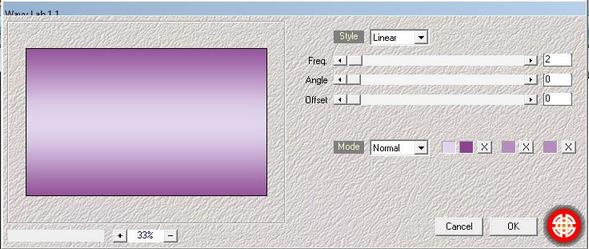
3. Filter 8bf/ Unlimited/ Déformation/ Alias Blur:
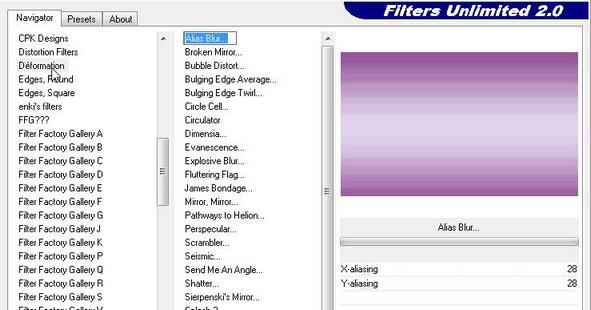
4. Laag/ Dupliceren.
5. Selectie/ Selectievorm laden/ laad de vorm pascaline1_tine.
6. Filter 8bf/ flaming Pear/ Flexify2 (Version 266): Je kunt deze downloaden bij Tine filters:
http://espace.tine.free.fr/filtres/filtres.htm
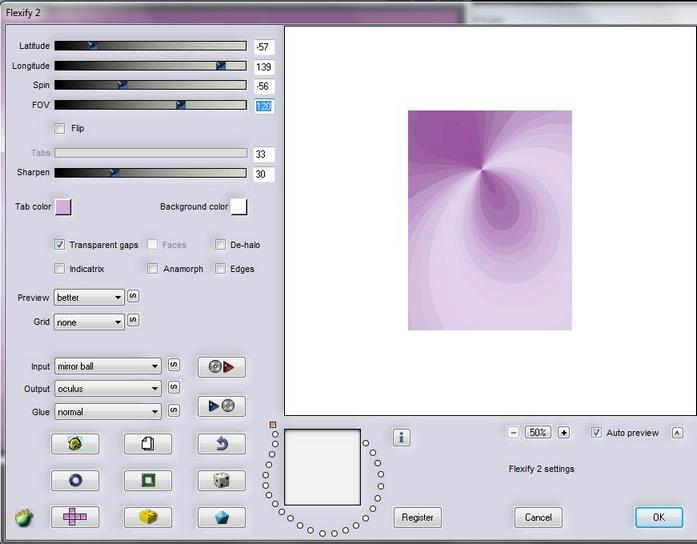
7. Filter/ Verscherpen/ Meer verscherpen:

8. Filter 8bf/ Plugin Galaxy/ Instant Mirror:
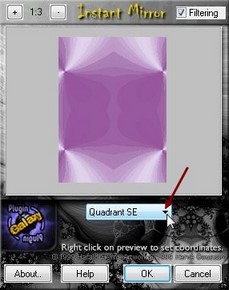
9. Filter/ Reliëf/ Reliëf.
10. Bewerken/ Kopiëren.
11. Bewerken/ Plakken als nieuwe afbeelding.
12. Zet deze even opzij, we gaan deze later in de les gebruiken!
13. Filter/ kader/ 3D-Kader:

14. Selectie/ Omgekeerd.
15. Filter 8bf/ Carolaine and Sensibility/ CS-LDots:
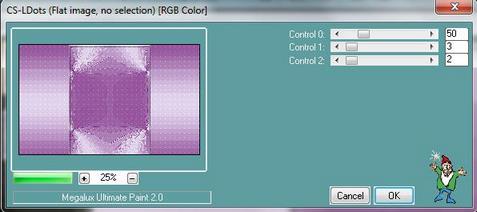
16. Filter/ Reliëf/ Reliëf.
17. Selectie/ Omgekeerd.
18. Selectie/ Verbergen.
19. Laag/ Nieuw/ Leeg/ voorgrkleur.
20. Filter/ PhotoMask: klik 1 x op de rechthoekjes om het masker om te keren.

21. Aanpassen/ Helderheid:
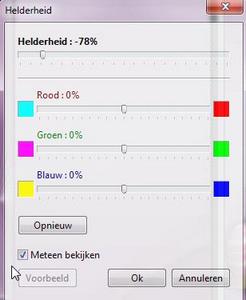
22. Laag/ Nieuw/ Open als laag/ Belscrap_Easter.
23. Laag/ handmatig instellen: X =201 en Y = 47.
24. Dubbelklik op de laag/ Slagschaduw:

25. Laag/ Nieuw/ Leeg/ Automatische transparantie aangevinkt!
26. Selectie/ Selectievorm laden/ laad de vorm pascaline2_tine.
27. Klik op de verfpot en vul de selectie met de voorgrondkleur.
28. Selctie/ verkleinen/ 3.
29. Klik op de Delete toets van je toetsenbord.
30. Laag/ Handmatig instellen: X = -327 en Y = 0.
31. Laag/ dupliceren.
32. Laag/ Handmatig instellen: X = 372 en Y = 0.
33. Voeg de laag samen met de vorige laag.
34. Dubbelklik op de laag/ Slagschaduw: Achtergrondkleur!
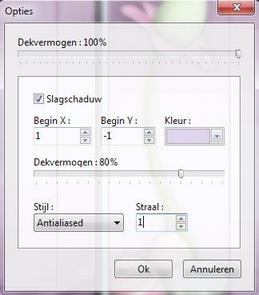
35. Laag/ Nieuw/ Open als laag/ Belscrap_Easter_El 49.
36. Laag/ Handmatig instellen: X 62 en Y = 68.
37. Dubbelklik op de laag/ Slagschaduw:

38. Laag/ Nieuw/ Open als laag/ Belscrap_Easter_El 50.
39. Laag/ Handmatig instellen/ X = 710 en Y = 75.
40. Dubbelklik op de laag/ Slagschaduw:

41. Laag/ Nieuw/ Open als laag/ Belscrap_Easter_El 4 Free.
42. Laag/ Handmatig instellen: X = -16 en Y 346.
43. Laag/ Dupliceren.
44. Laag/ Vervormen/ Horizontaal spiegelen.
45. Laag/ handmatig instellen: X = 645 en Y = 346.
45 a/ Laag/ Samenvoegen met vorige laag.
46. Dubbelklik op de laag/ Slagschaduw:

47. Laag/ Alle lagen samenvoegen.
48. Afbeelding/ Kader toevoegen:
breed 2/ achtergrondkleur.
breed 10/ voorgrondkleur.
breed 1/ zwart.
breed 30/ achtergrondkleur.
49. Selectie/ Alles selecteren.
50. Selectie/ Verkleinen/ 30.
51. Selectie/ Omgekeerd.
52. Open nu de afbeelding die bij punt 11 opzij had gezet.
53. Bewerken/ Patroon selecteren.
54. Terug naar je werk/ Bewerken/ Vullen met patroon.
55. Selectie/ Omgekeerd.
56. Filter/ Stileren/ Toenemende omtrek:

57. Selectie/ Verbergen.
58. Afbeelding/ Kader toevoegen/ breed 2/ voorgrondkleur.
59. Zet je naam op het werk en voeg de lagen samen.
60. Afbeelding/ afmetingen afbeelding/ breed 900.
Veel plezier met dit door mij vertaalde lesje van Tine.
Merci Tine!
***************************************
1 2 3 4